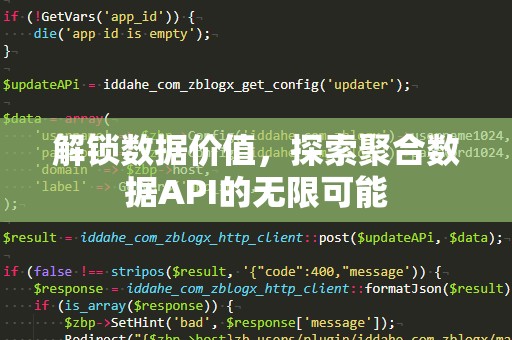在我们的日常工作中,Excel早已成为了最常用的数据处理工具之一。无论是在财务分析、市场调查,还是在项目管理和个人预算的编制中,Excel都起到了至关重要的作用。而在数据分析中,除法运算又是最基础也是最常见的运算之一。很多人只知道在Excel中直接输入数字进行除法运算,但你是否知道,Excel函数公式中的除法运算更能让你的工作事半功倍呢?
1.Excel中的基本除法运算

在Excel中,最直接的除法运算方式是通过输入公式来实现。例如,如果我们希望用A1单元格的数据除以B1单元格的数据,只需在C1单元格中输入以下公式:
=A1/B1
这样,C1单元格就会显示A1除以B1的结果。这是最基础的除法公式,但并不代表它是唯一的。实际工作中,数据的来源、处理方式以及复杂程度都会对除法运算提出不同的要求。我们如何更高效地进行除法运算呢?
2.利用IFERROR函数处理除法错误
在除法运算中,一个常见的问题就是“除数为零”错误。假设B1单元格的值为零,那么在执行除法运算时,Excel会返回一个错误提示:#DIV/0!。这时候,数据分析的准确性会受到影响,甚至让人感到困扰。
幸运的是,Excel提供了IFERROR函数,可以帮助我们轻松处理除法错误。IFERROR函数的作用是检查公式是否出错,如果出错则返回指定的值。如果不出错,则返回公式的结果。我们可以用IFERROR来避免因除数为零而产生错误信息。
假如我们希望在B1为零时返回“无效除法”提示,可以使用以下公式:
=IFERROR(A1/B1,"无效除法")
这样,即使B1为零,Excel也会显示“无效除法”而不是错误信息,保证了数据的整洁性和可读性。这在处理大量数据时尤其有用,能够让你快速识别并处理异常数据。
3.利用SUMPRODUCT函数进行加权平均除法运算
在实际的数据分析中,常常会遇到加权平均的问题。例如,某一项目的各个阶段得分不同,而每个阶段的权重不同。传统的除法运算可能无法直接满足需求,但借助Excel的SUMPRODUCT函数,我们可以轻松实现加权平均除法运算。
假设我们有如下数据:
|阶段|得分|权重|
|-------|------|------|
|阶段1|80|0.2|
|阶段2|90|0.3|
|阶段3|85|0.5|
我们想计算加权平均得分,可以使用以下公式:
=SUMPRODUCT(B2:B4,C2:C4)/SUM(C2:C4)
这里,SUMPRODUCT(B2:B4,C2:C4)计算的是得分与权重的加权总和,而SUM(C2:C4)计算的是所有权重的总和,最终通过除法运算得到加权平均分。这种方法极大地提高了计算的效率,并能帮助我们快速得出正确的结论。
4.如何用除法进行百分比计算
另一个在数据分析中常见的应用场景就是百分比计算。如果你想知道某个数值占总数的百分比,Excel中的除法公式就能派上用场。例如,假设我们有以下数据:
|类别|销售额|
|--------|--------|
|类别A|1000|
|类别B|1500|
|类别C|2500|
我们想计算类别A的销售额占总销售额的百分比。我们需要计算总销售额,公式为:
=SUM(B2:B4)
然后,计算类别A的销售额占比,只需在C2单元格中输入以下公式:
=B2/SUM($B$2:$B$4)
这样,我们就能得到类别A销售额占总销售额的比例。如果想将其转换为百分比形式,可以将单元格格式设置为百分比。通过这种方式,Excel能够帮助我们快速完成百分比计算,避免了手动除法带来的麻烦。
在上一部分中,我们已经讲解了Excel中一些常用的除法运算技巧,接下来我们将深入探讨更多高级的除法技巧以及它们在实际工作中的应用。
5.除法运算在财务分析中的应用
在财务分析中,除法运算通常用于计算比率,如毛利率、净利率、资产负债率等。例如,计算某公司毛利率时,需要将毛利除以销售收入,再乘以100得到百分比。
假设某公司在某财年实现的毛利为500万元,销售收入为2000万元,要计算毛利率,可以使用以下公式:
=5000000/20000000
为了得到百分比形式,公式可以改为:
=(5000000/20000000)*100
在实际应用中,我们也可以结合IFERROR函数,避免在数据异常时导致错误。比如,当销售收入为零时,可以使用以下公式:
=IFERROR(5000000/20000000,"数据无效")
这种公式的应用不仅避免了错误信息的出现,还能帮助我们